
MEXCって日本人でも登録できるの?
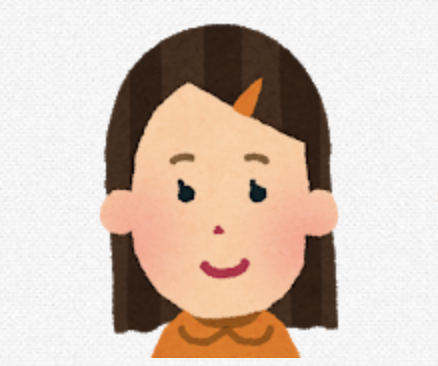
MEXCの基本的な使い方を一通り教えてほしい!
MEXCはIEOに力を入れている取引所で、日本でも高い人気を誇っていますよね。
しかし、さまざまな取引・サービスを取り扱っているので、使い方に戸惑ってしまう人も少なくありません。
そこで今回は、MEXCの特徴をはじめ、登録方法や基本的な使い方についてご紹介します。
この記事を読めば、今すぐMEXCで取引を始めることができますよ!
MEXCの基本情報

MEXCは2018年に誕生したシンガポールの取引所です。
当初はMXCという名称でしたが、現在はMEXC Globalに名称を変更して運営を行なっています。
誕生以来大きなハッキング被害やトラブルがないほか、多様な言語への対応、取扱通貨・取引の豊富さ、IEOの質の高さなどから、ユーザー数はすでに600万人を突破。
現在は数多くのブロックチェーンプロジェクトと戦略的パートナーシップを締結しており、着々と事業を拡大しています。
| 設立 | 2018年4月 |
| 拠点 | シンガポール |
| 取引の種類 | 現物/先物/無期限契約/レバレッジETF/仮想通貨購入/IEO/セービングなど |
| 取扱通貨 | 1500種類以上 |
| 最大レバレッジ | 200倍 |
| 手数料 |
現物手数料・・・0.1%
先物手数料・・・メイカー:0.01% テイカー;0.05% |
| 対応言語 |
英語/ ロシア語 / トルコ語 / ベトナム語 / インドネシア語 / 日本語 / 韓国語 / ポルトガル語 / スペイン語/ イタリア語 / 繁體中文 / 简体中文 / ペルシア語 / ドイツ語 / フィリピン語
|
MEXC口座開設ボーナス・キャンペーン

MEXCでは、新規口座開設したユーザーを対象に以下3種類のボーナスキャンペーンを実施しています。
新規登録者向け特典
- ランダム報酬①:5〜30 USDT
500 USDT以上を先物アカウントへ入金&累計取引高が1万ドル以上 - ランダム報酬②:10〜50 USDT
1,000 USDT以上を先物アカウントへ入金&累計取引高が12万ドル以上 - ランダム報酬③:30〜100 USDT
3,000 USDT以上を先物アカウントへ入金&累計取引高が60万ドル以上 - ランダム報酬④:50〜200 USDT
6,000 USDT以上を先物アカウントへ入金&累計取引高が150万ドル以上 - 5 USDTボーナス
7日間の先物累積取引高が10万ドル以上 - 30 USDTボーナス
7日間の先物累積取引高が300万ドル以上 - 40 USDTボーナス
7日間の先物累積取引高が400万ドル以上
先物取引タスク
- 5 USDTボーナス
初回フラッシュクローズ完了 - 5 USDTボーナス
利確/損切り注文の初回取引完了 - 10 USDTボーナス【期間限定】
21倍以上のレバレッジで7日間の総先物取引高が5万 USDT以上 - 10-500 USDTボーナス
先物累計取引高が600万 USDT以上 - 150 USDTボーナス
先物累計取引高が1,000万 USDT以上
その他のタスク
- 新規ユーザーの招待ボーナス
新規ユーザー様を招待して KYC認証を完了し、累積先物取引高1万 USDTを達成すると、双方共に5 USDTのボーナスを受け取れる
MEXCの登録・口座開設方法
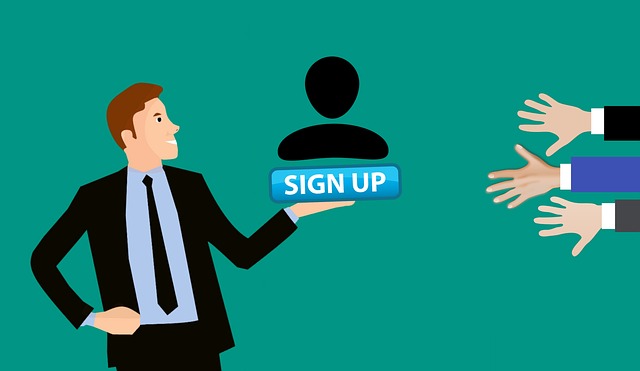
ここからは、MEXCの基本的な使い方について見ていきましょう。
まずはアカウントの登録・新規口座開設についてです。
MEXCは、メールアドレス(もしくは携帯電話番号)があれば誰でも簡単に口座開設することができます。
もちろん無料なので、さっそく登録してみましょう!
PCブラウザからの口座開設方法
- Step1.公式サイトへアクセス
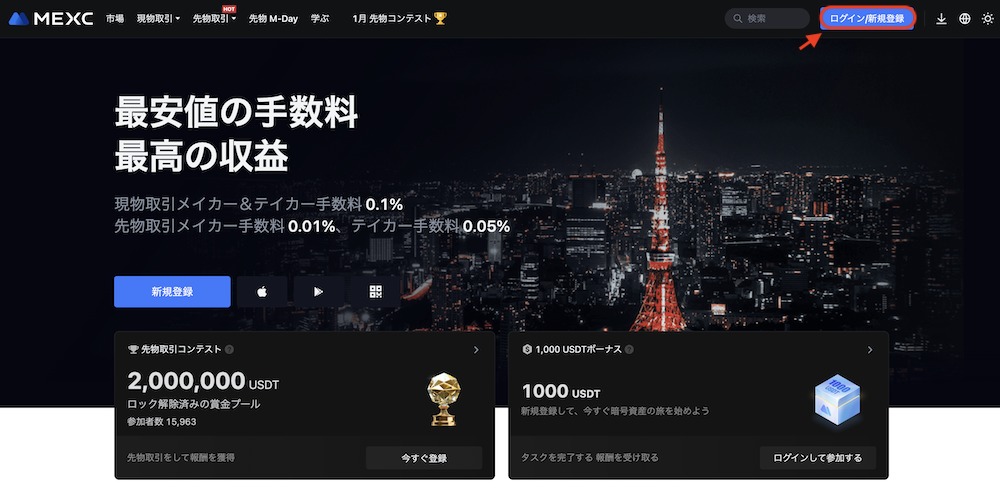
MEXCの公式サイトへアクセスし、画面右上の「ログイン」をクリックします。
- Step2.メールアドレス・パスワードの入力
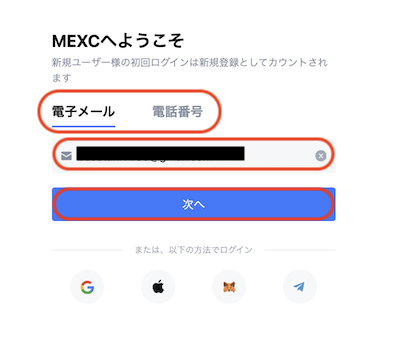
ログイン方法、メールアドレス(もしくは携帯電話番号)を入力し「次へ」をクリック。
- Step3.セキュリティ認証
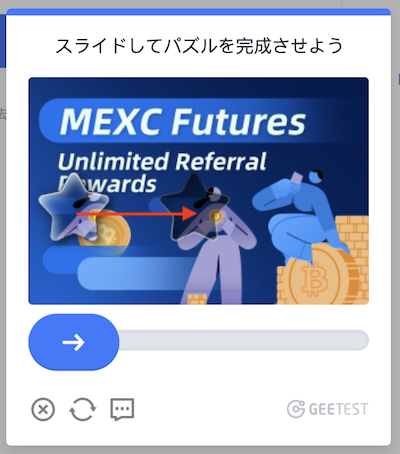
パズルのピースを合わせて、セキュリティ認証を行います。
- Step4.パスワードの入力
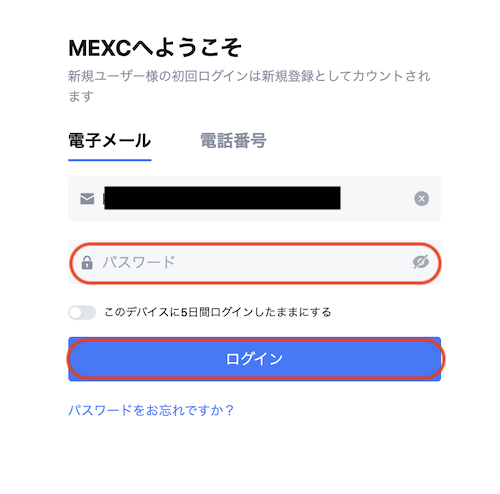
するとパスワード入力欄が表示されるので、パスワードを入力し「ログイン」をクリックします。
- Step5.認証コードの入力
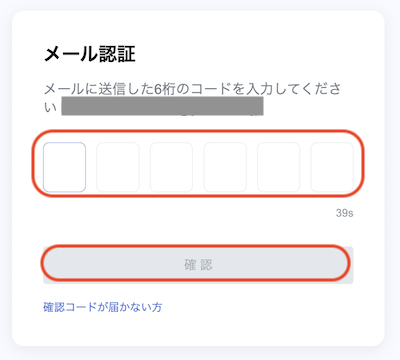
登録したメールアドレス(もしくは携帯電話番号)に届いた認証コードを入力し、「確認」をクリックすれば登録は完了です。
スマホアプリからの口座開設方法
MEXCアプリの口座開設方法- Step1.ログイン画面を開く
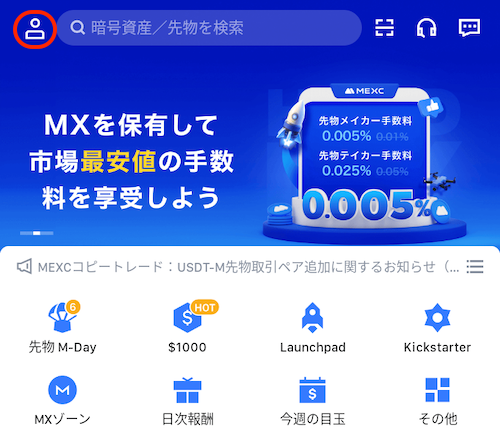
アプリを開き、画面左上のアカウントマークをクリックします。
- Step2.登録画面の表示
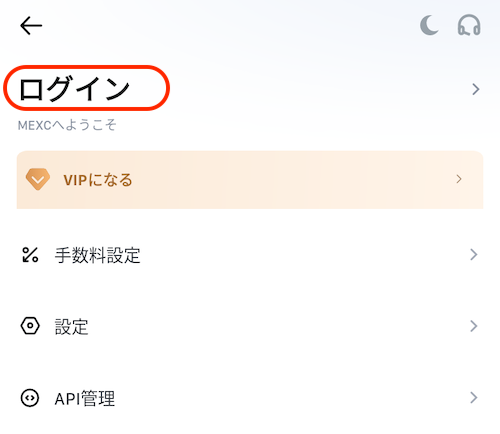
画面上部の「ログイン」をクリック。
- Step3.メールアドレス・パスワードの入力
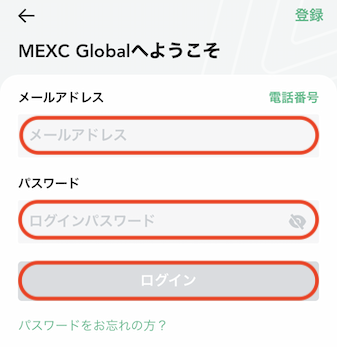
ログイン方法を選択し、メールアドレス(もしくは携帯電話番号)とパスワードを入力。
最後に「ログイン」をクリックします。
- Step4.認証コードの入力
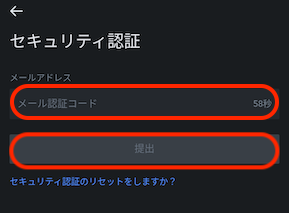
続いて、メールで届いた認証コードを入力し、「次へ」をクリックします。
MEXCで口座開設後の本人確認(KYC)
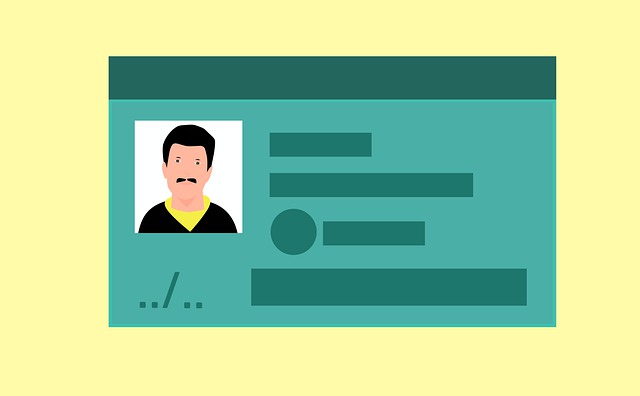
MEXCの本人確認には初級KYC認証と上級KYC認証の2種類があります。
いずれも任意となっていますが、本人確認の有無によって出金限度額や利用できるサービスが異なるため、必要に応じて認証を行なってください。
本人確認なし 初級KYC認証 上級KYC認証 出金限度額(/日) 10 BTC 80 BTC 200 BTC MEXCの本人確認は任意となりますが、本人確認を済ませることでローンチパッドやエアドロップに参加できます。
また、1日の出金限度額も多くなるので、必要に応じて済ませるようにしましょう。
初級KYC認証の認証手順- Step1.認証画面の表示
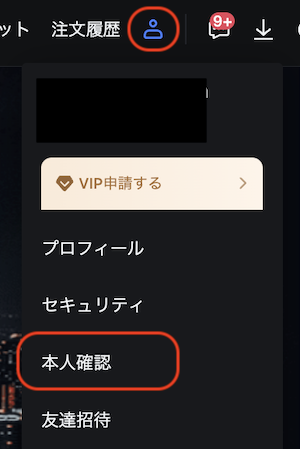
画面右上にあるアカウントマークにカーソルを合わせ、出てきたメニューから「本人確認」を選択します。
- Step2.認証の選択
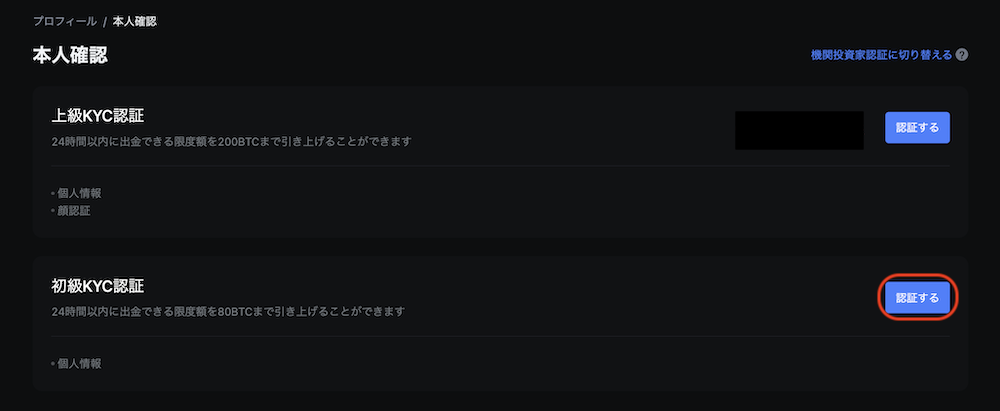
「初級KYC認証」の右側にある「認証する」をクリック。
- Step3.個人情報の入力・画像のアップロード
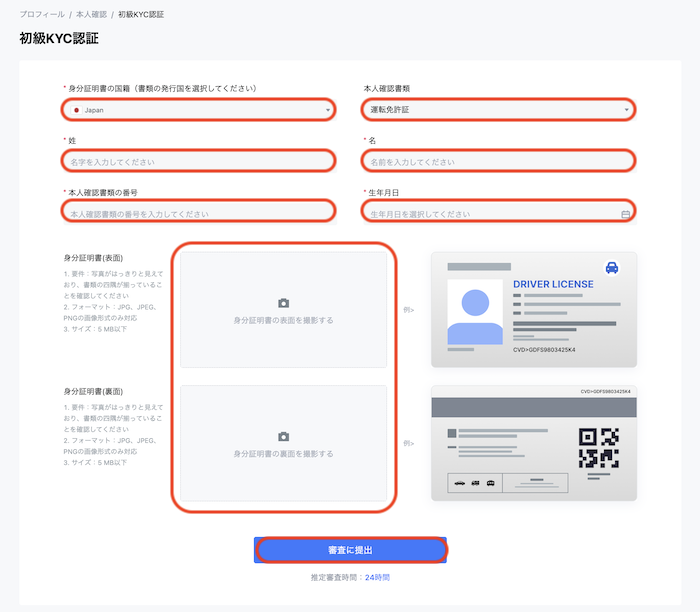
本人確認書類、苗字、名前、身分証明証の番号、生年月日を入力し、身分証明証の画像をアップロードしたら「審査に提出する」をクリックします。
本人確認書類として使用できるのは運転免許証・マイナンバーカード・パスポートの3種類になります。
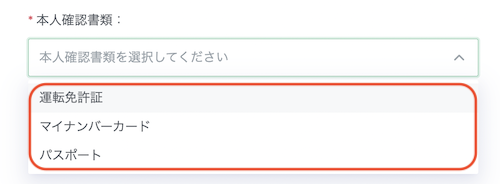
- Step4.セルフィー画像のアプロード
最後にセルフィー画像をアップロードします。
本人・身分証明証・手書きのメモを一緒に撮影し、その画像をアップロードしてください。
ちなみに、メモには以下を記載します。
- MEXC .com
- 氏名:●●●●●●
- 電話番号:×××-××××-××××
- ID:△△△△△△△△△△△△△
- 日付:■■■■.■■.■■
アップロードしたら、あとは承認の連絡を待ちましょう。
MEXCの登録・口座開設をする際の注意点

MEXCの登録・口座開設をする際は、以下の点に注意しましょう。
注意1. 日本円取引には対応していない
MEXCは日本円の入出金をはじめ、日本円の取引には対応していません。
そのため、日本円を直接入金したり、仮想通貨を日本円に換金したりすることはできません。
仮想通貨を日本円に換金するには、一度国内取引所へ送金して、日本円に換金してから出金する必要があります。
注意2. レバレッジ取引はリスクも大きくなる
MEXCでは最大200倍のレバレッジを利用できるため、少ない資金でも大きな利益を狙うことが可能です。
ただし、レバレッジが大きいほどリスクも高くなります。
相場が荒れているときは一瞬で強制ロスカットになってしまったり、思っている以上に損失が大きくなったりするため、少ないレバレッジから慣らしていくことが大切です。
MEXC(MXC)取引所で登録・口座開設できない原因と対処法
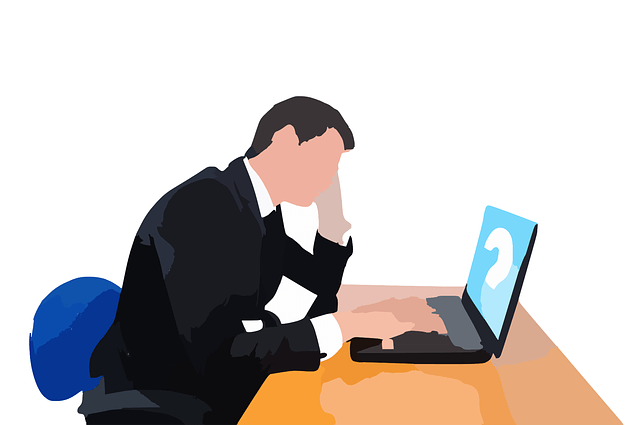
MEXCで登録・口座開設がうまくできない場合は、以下の原因が考えられます。
登録できない主な原因原因1. すでに登録・口座開設済み
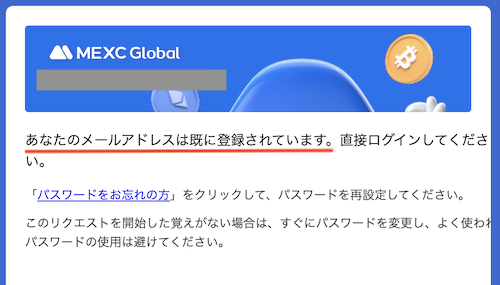
MEXCに登録後、このようなメールが届いた場合はすでに登録済みです。
メールアドレス(もしくは携帯電話番号)とログインパスワードを入力して、ログインしてみましょう。
原因2. 認証コードの入力が間違っている
入力したメール認証コード(もしくはSMS認証コード)が間違っている可能性があります。
再度「今すぐ送信」をクリックし、届いた認証コードを正確に入力してください。
また、Google認証コードについては60秒以内に入力する必要があります。
60秒以上経過してしまった場合は、再度「今すぐ送信」をクリックし、新しい認証コードを入力し直してください。
原因3. 制限国から登録しようとしている
MEXCでは、一部の国や地域からのアクセスを制限しています。
そのため、以下の国からは登録および取引をすることができません。
MEXCの口座開設に関するよくある質問

ここでは、MEXCの口座開設に関するよくある質問をまとめてみました。
Q1. MEXCで口座開設するにはどのくらい時間がかかりますか?
A:MEXCの口座開設は30秒ほどで完了します。口座開設はメールアドレス(もしくは携帯電話番号)とパスワードを入力するだけなので、初心者でもすぐに取引を始めることが可能です。
Q2. MEXCではクレジットカードを使えますか?
A:MEXCではクレジットカードを使って仮想通貨を購入することができます。MEXCでは、クレジットカードを使って仮想通貨を購入することが可能です。
日本円決済になるうえ、購入した通貨はMEXC口座に直接反映されるため、実質日本円入金が可能となります。
Q3. MEXCの取引手数料はどのくらいですか?
A:現物取引は0.1%、先物取引はメイカー0.01%/テイカー0.05%です。ただし、取引手数料はMXの保有量や取引高によって変動し、最大50%割引になる仕組みです。
MEXCの登録・口座開設方法 まとめ

今回はMEXCの登録・口座開設方法と口座開設キャンペーンについてご紹介しました。
MEXCには大きく5つの特徴があり、初心者から上級者までの幅広い層から高く評価されています。
- IEOを得意としている
- 取扱通貨・取引の種類が豊富
- 独自トークン「MX」を発行している
- 日本語対応
- 安全性を重視している
また、登録方法もシンプルなので、初心者でも十分使いこなすことが可能です。
新規登録者向けのボーナスも用意されているので、MEXCで賢く、お得に、仮想通貨取引を始めましょう!
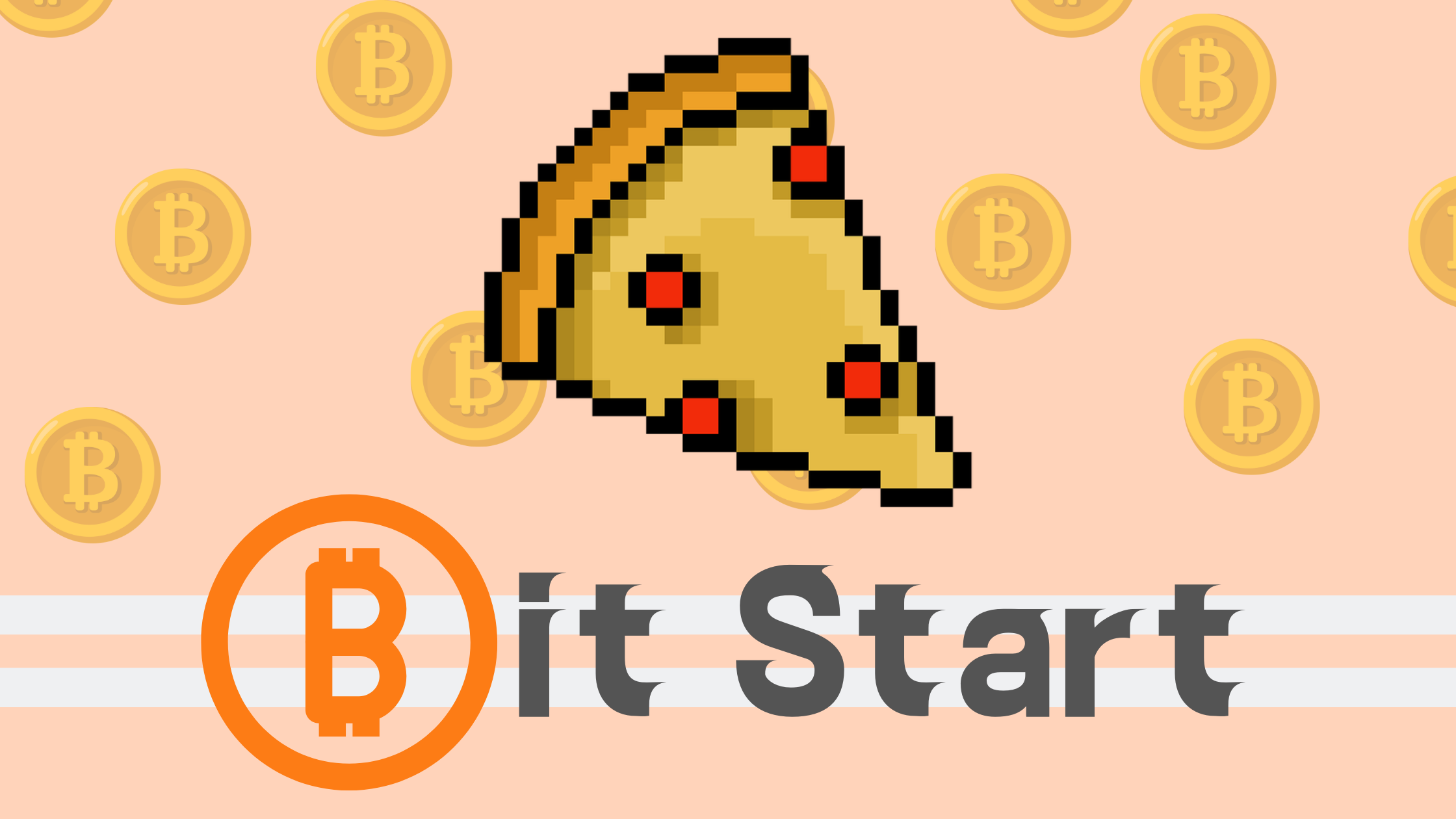
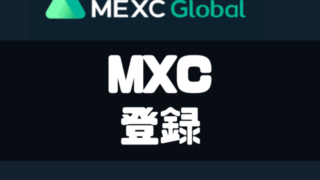





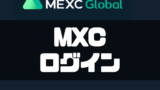
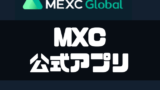

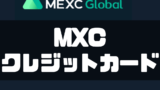
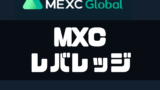


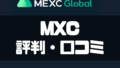
コメント